CentOS 7 instalado? Aprenda a dominar este sistema (2)
O CentOS(Community enTerprise Operating System) é uma distribuição Linux de classe Enterprise, baseada em código fonte gratuitamente distribuído pela Red Hat e mantida pelo projecto CentOS. Para quem necessita de estabilidade, este é o sistema operativo ideal.
Para quem já instalou o CentOS 7 saibam quais as primeiras configurações a realizar.

Como se sabe, o Centos/RHEL 7.0 adoptou o systemd, que é um substituto para a daemon init do Linux (mas é compatível com os scripts init do SysV e LSB) e que oferece várias melhorias ao nível da gestão de processos, gestão da dependência de serviços, inicialização do sistema e desempenho da própria shell. Esta alteração resultou na mudança de alguns comandos, obrigando os utilizadores a conhecerem como gerir serviços, processos, etc.
Depois de apresentarmos aqui as primeiras 5 dicas, hoje vamos conhecer mais 5.
#6 Firewall
Tal como todas as distribuições Linux, o CentOS 7 também vem com uma firewall nativa. O serviço chama-se firewalld e pode ser gerido com os seguintes comandos:
systemctl enable firewalld
systemctl start firewalld
systemctl status firewalld |
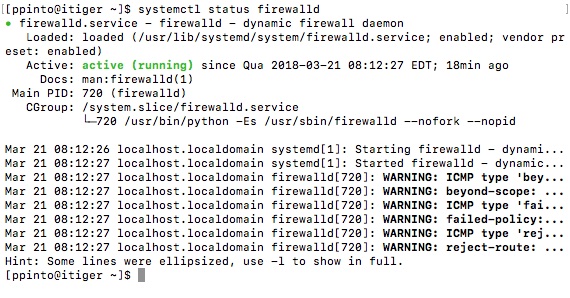
#7 Permissões de root para utilizadores "normais"
Como é sabido, o utilizador root é o "super utilizador" do Linux. No entanto podemos também dar super poderes a utilizadores "normais" através do comando sudo. Para isso basta que use os seguintes comandos:
adduser pplware passwd pplware usermod -aG wheel pplware |
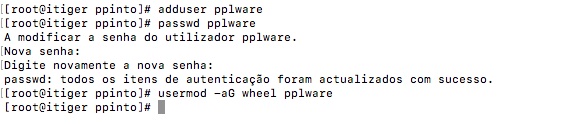
Para testar basta que usem, por exemplo, o seguinte conjunto de comandos:
su - pplware sudo yum update |
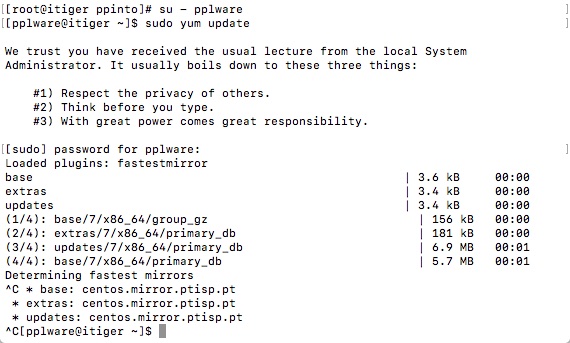
#8 Definir data e hora
Já espreitaram qual a data e hora do servidor? Para tal podem usar o comando timedatectl e verificar se está tudo certo. Caso não esteja, podem definir a hora e data usando o seguinte comando: timedatectl.
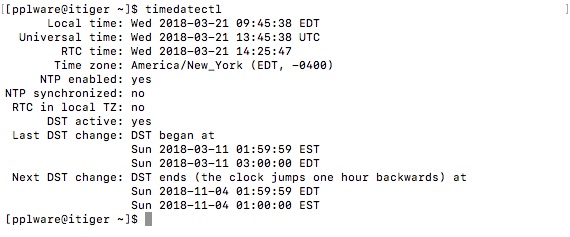
Para definir a data, podem usar o comando: timedatectl set-time 2018-03-21. No caso da hora usem o comando timedatectl set-time 10:11:12. . Para verem as time-zones disponíveis podem usar o comando timedatectl list-timezones.
#9 Acesso à internet via CLI
Para quem instalou a versão mínima e precisar de aceder à internet fique a saber que pode usar "browsers" de linha de comandos. Para isso basta que instalem o links ou elinks.
Para usarem, por exemplo, o links basta que escrevam no terminal:
links pplware.com |
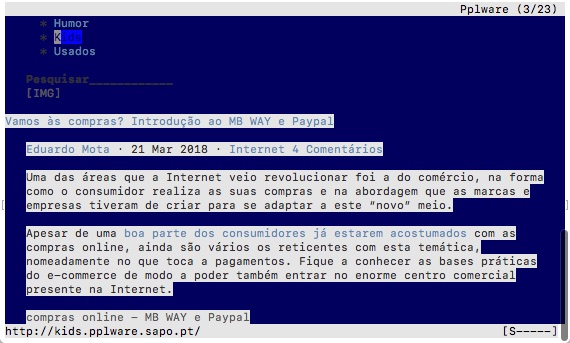
#10 Instalar o GCC e o Java
O GNU Compiler Collection (usualmente designado apenas como GCC) é um conjunto de compiladores para as mais diversas linguagens de programação. O Java é necessário para que algumas aplicações (desenvolvidas em java) funcionem. Para instalar o GCC e o Java basta que usem o seguinte comando:
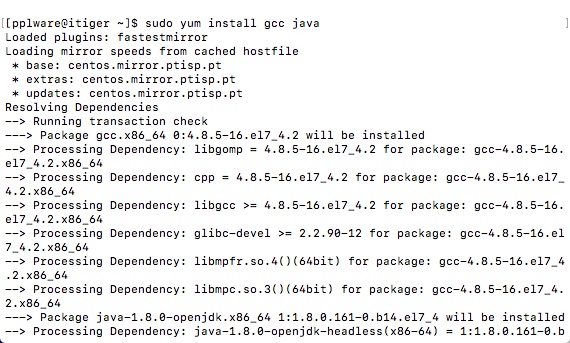
E foram estas as 5 dicas que tínhamos para hoje para aprenderem a dominar o CentOS via terminal. Como viram, com a adopção do systemd há algumas coisas que mudam e é, pelo menos, necessário saber que comandos usar. Num próximo tutorial iremos explorar um serviço… estejam atentos! Se tiverem alguma sugestão deixem em comentário.
Este artigo tem mais de um ano


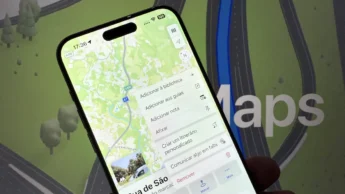




















Como disse, vou seguir este artigo Pedro 😉
#6 como referido a firewalld é mais intuitiva que iptables, alem de ter também, uma interface gráfica muito simples (mas que conseguimos fazer tudo o que queremos), na linha de comandos é simples.
abrir a porta para SSH:
(pequena dica para saber algumas portas por defeito se tivermos uma branca, neste caso para o SSH: grep ssh /etc/services -> vamos ver que a porta para SSH é a 22 por defeito)
firewall-cmd –permanent –zone=public –add-port=22/tcp
firewall-cmd –permanent –zone=public –add-port=22/udp
–permanent (como o nome indica, é para ser permanente ao fim de um reboot do sistema, por exemplo)
A saber que temos “zonas” na firewalld, a zona “public” é a zona por defeito (firewall-cmd –list-all-zones , para verem as zonas todas, portas, serviços, etc… de cada zona)
O numero da porta que queremos adicionar TCP e UDP neste caso
Depois é só fazer o reload da firewalld:
firewall-cmd –reload
E a porta está aberta para uma conexão SSH
PS: Uma grande dica para o firewall-cmd é que existe também o auto-complet neste comando, o que ajuda mesmo muito =)
Amanha, quando tiver tempo, escrevo sobre os outros pontos.
Bom artigo Pedro =)
Dependendo eu aconselharia configurar a zona home e liberar a porta 22 apenas nesta zona, se for a um café e usar o wifi estará com a porta ssh aberta para pedidos de qualquer um conectado ao roteador do café por exemplo.
Foi só um exemplo, como é óbvio convém trocar a zona. 😉
@Pedro Pinto
Adoro seus artigos acerca de distros Linux. Poderia, quem sabe um dia vir a testar o GhostBSD? Essa distro é um BSD, porém é conhecido no mundo BSD como o Linux Mint do BSD devido a facilidade de uso se compararmos como FreeBSD e OpenBSD.
É uma distro out-of-the-box, user-friendly e nada tem a ver com Linux. Interessante, não?
Desafio lançado…desafio aceite 🙂
Como sempre, excelente postagem.
Muito bom
Artigo muito bom, continuação de bom trabalho.